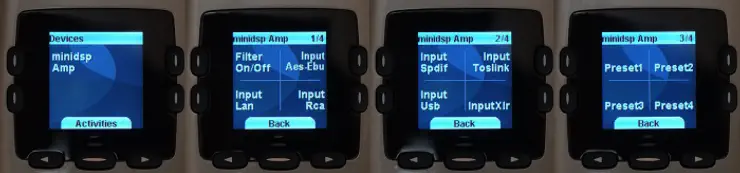Der miniDSP SHD kann mit einer Logitech® Harmony® Fernbedienung verwendet werden. Für diesen Beitrag haben wir zwei der preiswertesten Harmony-Fernbedienungen ausprobiert, die Harmony 650 und die Harmony 350. Die Harmony 650 hat einen kleinen Bildschirm und ist einfacher einzurichten, während die Harmony 350 etwas billiger ist. Diese kurze App-Notiz zeigt Ihnen, wie einfach die Einrichtung ist!

Beachten Sie, dass miniDSP keinen Support für Nicht-MiniDSP-Produkte bieten kann. Bitte wenden Sie sich an den Logitech-Support, wenn Sie ein Problem mit Ihrer Harmony-Fernbedienung haben, das nicht direkt mit einem miniDSP-Produkt zusammenhängt.
Um die Fernbedienung einzurichten, müssen Sie die MyHarmony Desktop-App installieren. (Klicken Sie auf den Link zur Download-Seite.) Wenn Sie diese App starten, müssen Sie sich in Ihr Logitech-Konto einloggen oder eines erstellen, wenn Sie noch kein Konto haben.
Schließen Sie Ihre Fernbedienung über das mitgelieferte USB-Kabel an Ihren Computer an und starten Sie MyHarmony. Wenn Sie Ihr Harmony noch nicht zu Ihrem Konto hinzugefügt haben, klicken Sie auf die Schaltfläche "Eine Fernbedienung hinzufügen":
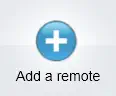
Klicken Sie auf das Fernbedienungssymbol und dann auf Geräte. Klicken Sie auf die Schaltfläche "Add device".
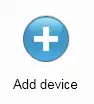
Geben Sie "minidsp" und "shd" wie hier gezeigt ein und klicken Sie auf die Schaltfläche Add.
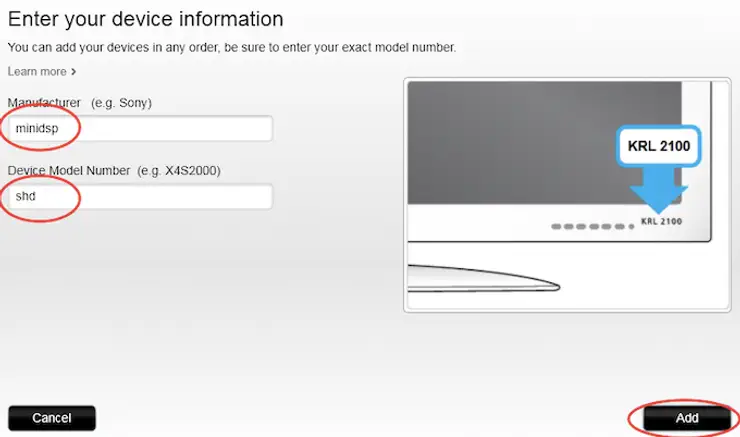
Und das ist es! Dein miniDSP SHD wurde hinzugefügt:
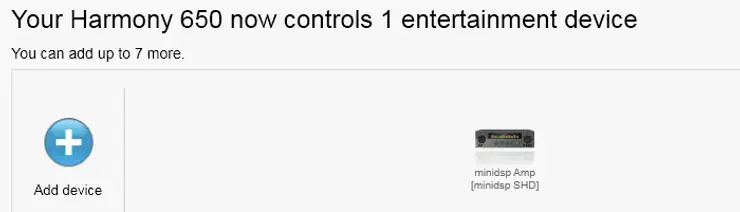
Wenn Ihre Harmony-Fernbedienung über einen Bildschirm verfügt, können Sie loslegen. Lautstärke und Stummschaltung werden den erwarteten Tasten zugeordnet, und Sie können mit den Softtasten um den Bildschirm herum navigieren und andere Funktionen des SHD steuern. Wenn Sie möchten, können Sie weitere Hard-Buttons einrichten, um den SHD direkt zu steuern. In diesem Beispiel unten haben wir die Preset-Auswahl der Tasten 1 - 4 hinzugefügt:
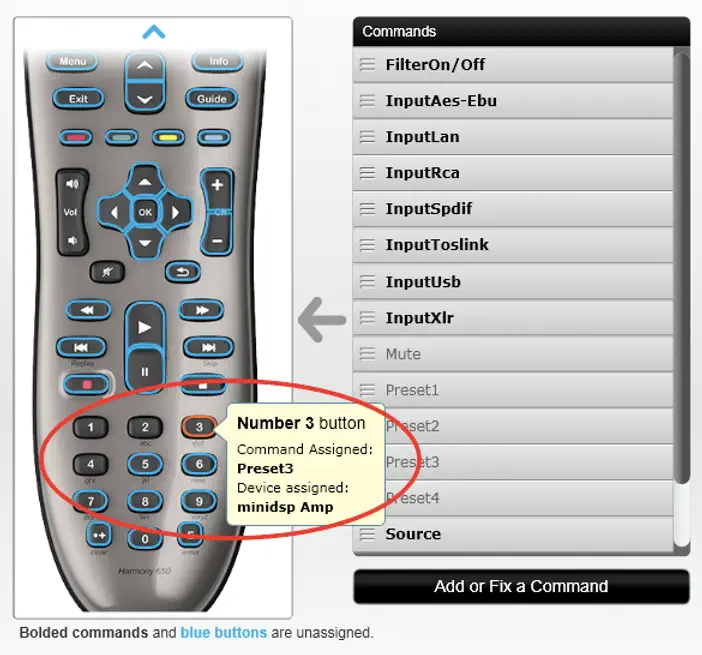
Mit der Harmony 350 müssen Sie auf jeden Fall Tasten hinzufügen, da es keinen Bildschirm gibt. Die Vorgehensweise ist anders als oben beschrieben, daher lesen Sie bitte die Logitech-Dokumentation, wenn Sie diese Fernbedienung besitzen.
Nachdem Sie die Fernbedienung eingerichtet haben, klicken Sie auf Synchronisieren in MyHarmony und dann auf Fertig stellen. Trennen Sie das USB-Kabel und testen Sie Ihre Fernbedienung mit dem SHD!